此教程为旧版教程,新版请访问:https://mastergong.cn/archives/229.html
配网方式:
此系列时钟配网方式,和路由器设置类似。
时钟创建一个wifi热点,设备连接此热点后可以进入设置界面进行参数设置。
有两种方式可以进入设置界面:
1、连接到时钟热点后 会自动弹出设置界面。
2、连接到时钟热点后,在浏览器中访问192.147.10.1进入。
配网步骤:
1、时钟进入绑定模式
按住时钟按键,待显示出现 -- -- 的动画松开按键,此时进入绑定模式。


出现下面的 -- 动画说明已经进入了绑定模式。

2、连接时钟热点
时钟进入绑定模式后,会有一个wifi开放热点,没有密码,使用手机或电脑连接此热点。
热点命名规则“clock_setting_xxxx”,xxxx为时钟的唯一码,不确定。

3、进入配置界面
正常当连接上时钟“clock_setting_xxxx”的热点后,会自动弹出来配置界面。
如果连接热点后没有弹出界面,可在浏览器中访问192.147.10.1进入。
配置界面如下:
如果进入不了配置界面请确认以下几点:
· "clock_setting_xxxx"是否已经连接上, 有没有被设备踢掉。
· 如果设备开启了VPN, 需要关闭。
· 电脑如果插有网线,需要拔下来,使用wifi连接。
· 如果手机开启了网络加速(wifi和移动网络同时使用),需要关闭移动网络。
· 如果手机支持同时连接两个wifi,需要断开另一个WiFi的连接。
4、进入配置界面
① 在list下拉框中选择需要绑定的WIFI。
② 在pwd框输入此WIFI的密码(你家里的密码,不是88888888)。
③ 点击Save按键保存,会有确认框弹出。
④ 在弹出的确认框中点确定,完成绑定,成功会在10s内显示SUCC。
注:
③ 步骤如果没有确认框弹出,说明设备不兼容,需要进入浏览器配置,或更换其他设备配置。
目前已知苹果、小米、oppo部分型号不兼容,后续会逐渐完善。
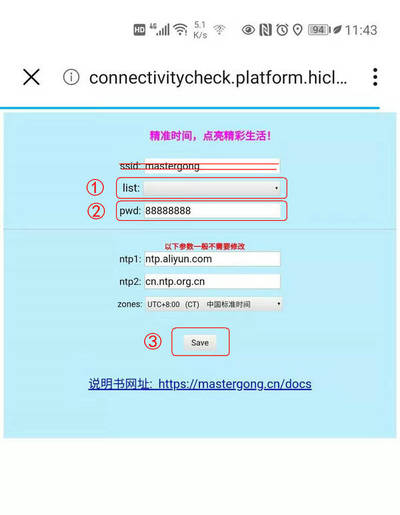
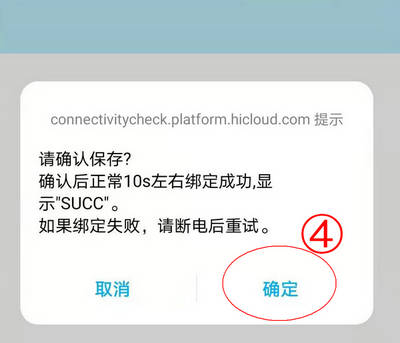
如何确认绑定成功?
1、 绑定成功 会显示SUCC 5S左右。
2、 每次上电 5S内会显示SUCC。
3、 手动校时,短按两次(具体看时钟说明), 会显示SUCC,littleGreen在绿色区区域显示SUC。
注:失败时会显示FAIL。
 辽公网安备21028302000165号
辽公网安备21028302000165号
评论